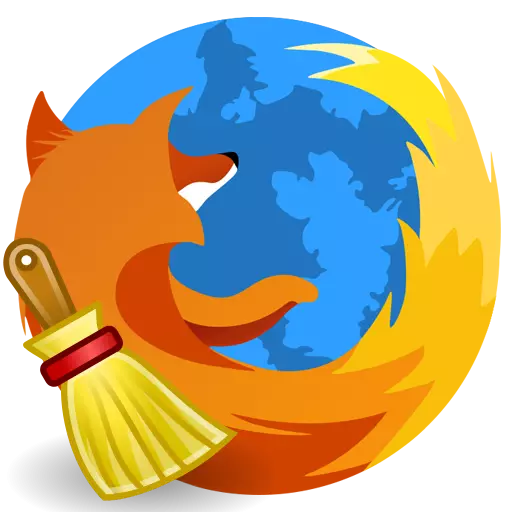
ಮೊಜಿಲ್ಲಾ ಫೈರ್ಫಾಕ್ಸ್ ಬ್ರೌಸರ್ನ ಕೆಲಸದ ಸಮಸ್ಯೆಗಳಿದ್ದರೆ, ಬ್ರೌಸರ್ ಅನ್ನು ಸ್ವಚ್ಛಗೊಳಿಸಲು ಸುಲಭವಾದ ಮತ್ತು ಹೆಚ್ಚಿನ ಕೈಗೆಟುಕುವ ಪರಿಹಾರವಾಗಿದೆ. ಈ ಲೇಖನವು ಮೊಜಿಲ್ಲಾ ಫೈರ್ಫಾಕ್ಸ್ ವೆಬ್ ಬ್ರೌಸರ್ನ ಸಮಗ್ರ ಶುದ್ಧೀಕರಣವನ್ನು ಹೇಗೆ ಪೂರ್ಣಗೊಳಿಸುವುದು ಎಂದು ಚರ್ಚಿಸುತ್ತದೆ.
ನೀವು ಸಮಸ್ಯೆಗಳನ್ನು ಪರಿಹರಿಸಲು ಬ್ರೌಸರ್ ಮಜಿಲಾವನ್ನು ಸ್ವಚ್ಛಗೊಳಿಸಲು ಅಗತ್ಯವಿದ್ದರೆ, ಉದಾಹರಣೆಗೆ, ಉತ್ಪಾದಕತೆಯು ಕುಸಿದಿದ್ದರೆ, ಇದು ಸಮಗ್ರವಾಗಿ, i.e. ಅನ್ನು ನಿರ್ವಹಿಸುವುದು ಮುಖ್ಯವಾಗಿದೆ. ಈ ಪ್ರಕರಣವು ಮಾಹಿತಿಯನ್ನು ಸ್ಪರ್ಶಿಸಿ ಮತ್ತು ಡೌನ್ಲೋಡ್ ಮಾಡಬೇಕಾಗುತ್ತದೆ, ಮತ್ತು ಆಡ್-ಆನ್ಗಳು ಮತ್ತು ಥೀಮ್ಗಳು ಮತ್ತು ಸೆಟ್ಟಿಂಗ್ಗಳು ಮತ್ತು ವೆಬ್ ಬ್ರೌಸರ್ನ ಇತರ ಘಟಕಗಳನ್ನು ಸ್ಥಾಪಿಸಬೇಕು.
ಫೈರ್ಫಾಕ್ಸ್ ಅನ್ನು ಸ್ವಚ್ಛಗೊಳಿಸಲು ಹೇಗೆ?
ಹಂತ 1: ಮೊಜಿಲ್ಲಾ ಫೈರ್ಫಾಕ್ಸ್ ಶುಚಿಗೊಳಿಸುವ ಕಾರ್ಯವನ್ನು ಬಳಸುವುದು
ಮೊಜಿಲ್ಲಾ ಫೈರ್ಫಾಕ್ಸ್ನಲ್ಲಿ ಸ್ವಚ್ಛಗೊಳಿಸುವ ನಿರ್ವಹಿಸಲು, ವಿಶೇಷ ಸಾಧನವನ್ನು ಒದಗಿಸಲಾಗಿದೆ, ಇದರ ಕಾರ್ಯಗಳಲ್ಲಿ ಕೆಳಗಿನ ಬ್ರೌಸರ್ ಅಂಶಗಳನ್ನು ತೆಗೆಯುವುದು:
1. ಉಳಿಸಿದ ಸೆಟ್ಟಿಂಗ್ಗಳು;
2. ಸ್ಥಾಪಿತ ವಿಸ್ತರಣೆಗಳು;
3. ಡೌನ್ಲೋಡ್ ದಾಖಲೆಗಳು;
4. ಸೈಟ್ಗಳಿಗಾಗಿ ಸೆಟ್ಟಿಂಗ್ಗಳು.
ಈ ವಿಧಾನವನ್ನು ಬಳಸಲು, ವೆಬ್ ಬ್ರೌಸರ್ ಮೆನು ಬಟನ್ ಕ್ಲಿಕ್ ಮಾಡಿ ಮತ್ತು ಪ್ರಶ್ನೆ ಮಾರ್ಕ್ನೊಂದಿಗೆ ಐಕಾನ್ ಅನ್ನು ಕ್ಲಿಕ್ ಮಾಡಿ.
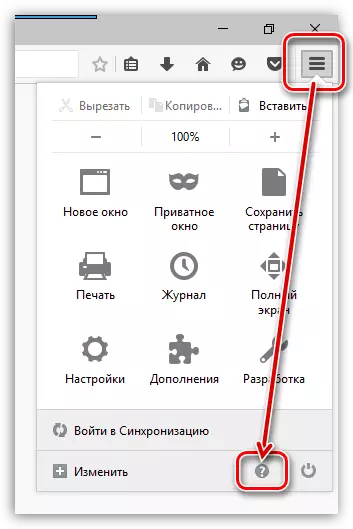
ನೀವು ಐಟಂ ಅನ್ನು ತೆರೆಯಲು ಅಗತ್ಯವಿರುವ ಮತ್ತೊಂದು ಮೆನು ಇರುತ್ತದೆ. "ಸಮಸ್ಯೆಗಳನ್ನು ಪರಿಹರಿಸುವ ಮಾಹಿತಿ".
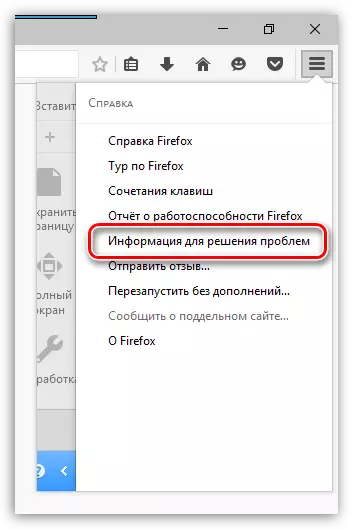
ಪ್ರದರ್ಶಿತ ಪುಟದ ಮೇಲಿನ ಬಲ ಮೂಲೆಯಲ್ಲಿ ಬಟನ್ ಮೇಲೆ ಕ್ಲಿಕ್ ಮಾಡಿ "ತೆರವುಗೊಳಿಸಿ ಫೈರ್ಫಾಕ್ಸ್".
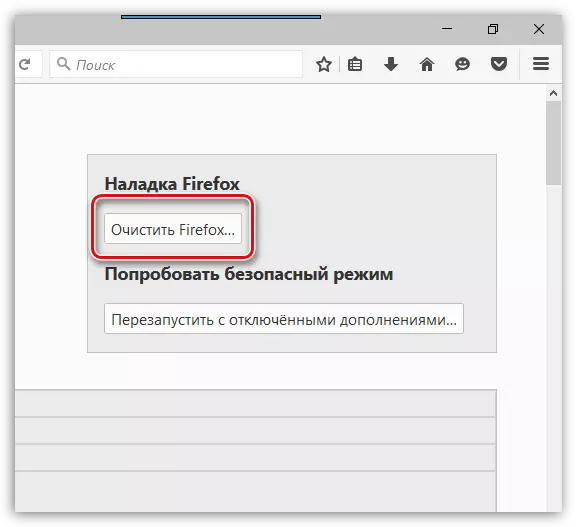
ಫೈರ್ಫಾಕ್ಸ್ ಅನ್ನು ಸ್ವಚ್ಛಗೊಳಿಸಲು ಉದ್ದೇಶವನ್ನು ದೃಢೀಕರಿಸುವ ಪರದೆಯ ಮೇಲೆ ಕಿಟಕಿ ಕಾಣಿಸಿಕೊಳ್ಳುತ್ತದೆ.
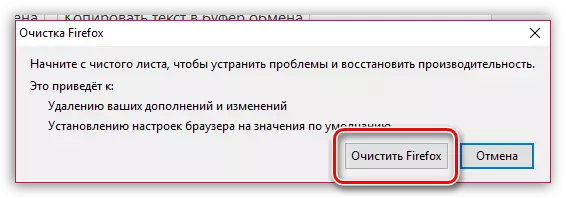
ಹಂತ 2: ಸಂಗ್ರಹಿಸಿದ ಮಾಹಿತಿಯನ್ನು ಸ್ವಚ್ಛಗೊಳಿಸುವ
ಈಗ ಮೊಜಿಲ್ಲಾ ಫೈರ್ಫಾಕ್ಸ್ ಸಮಯದೊಂದಿಗೆ ಸಂಗ್ರಹಗೊಳ್ಳುವ ಮಾಹಿತಿಯ ತೆಗೆದುಹಾಕುವಿಕೆಯ ಹಂತವು ಸಂಗ್ರಹ, ಕುಕೀಸ್ ಮತ್ತು ಇತಿಹಾಸವಾಗಿದೆ.
ವೆಬ್ ಬ್ರೌಸರ್ ಮೆನು ಬಟನ್ ಮತ್ತು ಓಪನ್ ರಾಡಾ ಕ್ಲಿಕ್ ಮಾಡಿ "ಪತ್ರಿಕೆ".
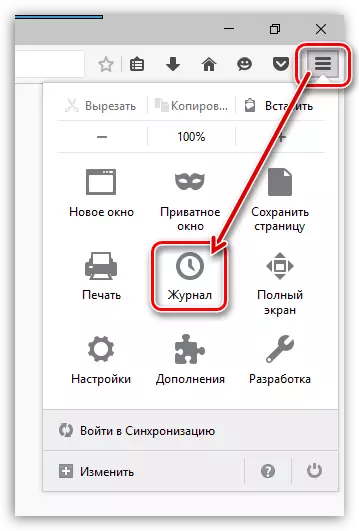
ವಿಂಡೋದ ಅದೇ ಪ್ರದೇಶದಲ್ಲಿ, ನೀವು ಐಟಂ ಅನ್ನು ಆಯ್ಕೆ ಮಾಡಬೇಕಾದ ಹೆಚ್ಚುವರಿ ಮೆನು ಕಾಣಿಸಿಕೊಳ್ಳುತ್ತದೆ. "ಇತಿಹಾಸವನ್ನು ಅಳಿಸಿ".
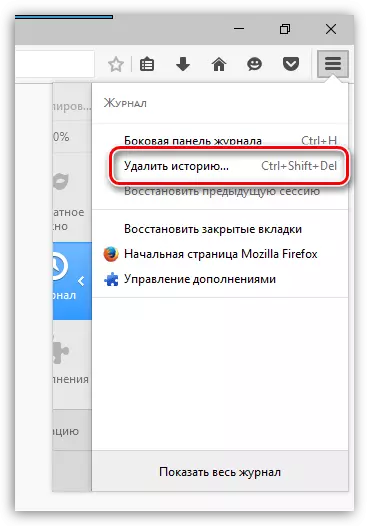
ಐಟಂ ಸಮೀಪ ತೆರೆಯುವ ವಿಂಡೋದಲ್ಲಿ "ಅಳಿಸಿ" ನಿಯತಾಂಕವನ್ನು ಹೊಂದಿಸಿ "ಎಲ್ಲವೂ" ತದನಂತರ ಎಲ್ಲಾ ನಿಯತಾಂಕಗಳನ್ನು ಚೆಕ್ಬಾಕ್ಸ್ಗಳನ್ನು ಗುರುತಿಸಿ. ಗುಂಡಿಯನ್ನು ಕ್ಲಿಕ್ಕಿಸುವುದರ ಮೂಲಕ ತೆಗೆದುಹಾಕುವಿಕೆಯನ್ನು ಪೂರ್ಣಗೊಳಿಸಿ "ಈಗ ಅಳಿಸಿ".
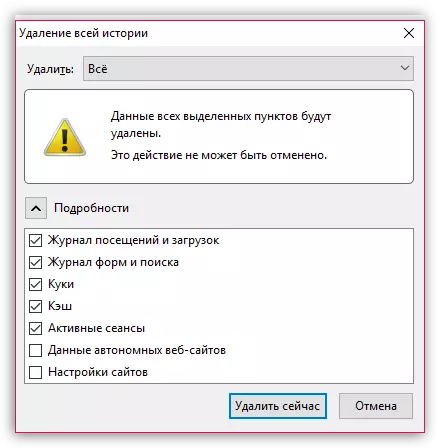
ಹಂತ 3: ಬುಕ್ಮಾರ್ಕ್ಗಳನ್ನು ಅಳಿಸಿ
ಬುಕ್ಮಾರ್ಕ್ಗಳ ಐಕಾನ್ನಲ್ಲಿ ಮತ್ತು ಪ್ರದರ್ಶಿಸಲಾದ ವಿಂಡೋದಲ್ಲಿ ವೆಬ್ ಬ್ರೌಸರ್ನ ಮೇಲಿನ ಬಲ ಮೂಲೆಯಲ್ಲಿ ಕ್ಲಿಕ್ ಮಾಡಿ "ಎಲ್ಲಾ ಬುಕ್ಮಾರ್ಕ್ಗಳನ್ನು ತೋರಿಸಿ".

ಬುಕ್ಮಾರ್ಕ್ ಮ್ಯಾನೇಜ್ಮೆಂಟ್ ವಿಂಡೋ ಪರದೆಯ ಮೇಲೆ ಕಾಣಿಸುತ್ತದೆ. ಎಡಭಾಗದಲ್ಲಿ ಬುಕ್ಮಾರ್ಕ್ಗಳೊಂದಿಗೆ (ಸ್ಟ್ಯಾಂಡರ್ಡ್ ಮತ್ತು ಕಸ್ಟಮ್ ಎರಡೂ) ಫೋಲ್ಡರ್ಗಳು ಇವೆ, ಮತ್ತು ನಿರ್ದಿಷ್ಟ ಫೋಲ್ಡರ್ನ ವಿಷಯಗಳು ಪ್ರದರ್ಶಿಸಲ್ಪಡುತ್ತವೆ. ಎಲ್ಲಾ ಕಸ್ಟಮ್ ಫೋಲ್ಡರ್ಗಳನ್ನು ಮತ್ತು ವಿಷಯ ಪ್ರಮಾಣಿತ ಫೋಲ್ಡರ್ಗಳನ್ನು ಅಳಿಸಿ.
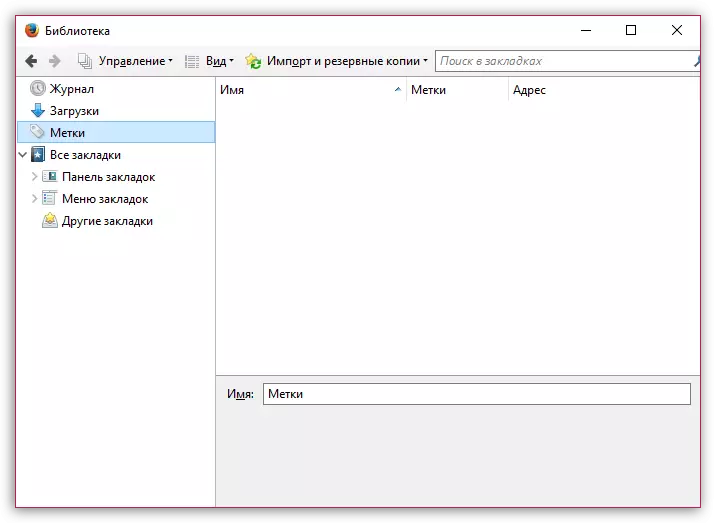
ಹಂತ 4: ಪಾಸ್ವರ್ಡ್ ತೆಗೆಯುವಿಕೆ
ಪಾಸ್ವರ್ಡ್ ಉಳಿಸಿ ವೈಶಿಷ್ಟ್ಯವನ್ನು ಬಳಸಿ, ನೀವು ಲಾಗಿನ್ ಮತ್ತು ಪಾಸ್ವರ್ಡ್ ಅನ್ನು ನಮೂದಿಸಲು ವೆಬ್ ಸಂಪನ್ಮೂಲಕ್ಕೆ ಹೋಗುವಾಗ ಪ್ರತಿ ಬಾರಿ ನಿಮಗೆ ಅಗತ್ಯವಿರುವುದಿಲ್ಲ.
ಬ್ರೌಸರ್ನಲ್ಲಿ ಉಳಿಸಿದ ಪಾಸ್ವರ್ಡ್ಗಳನ್ನು ಅಳಿಸಲು, ವೆಬ್ ಬ್ರೌಸರ್ ಮೆನು ಬಟನ್ ಕ್ಲಿಕ್ ಮಾಡಿ ಮತ್ತು ವಿಭಾಗಕ್ಕೆ ಹೋಗಿ. "ಸಂಯೋಜನೆಗಳು".
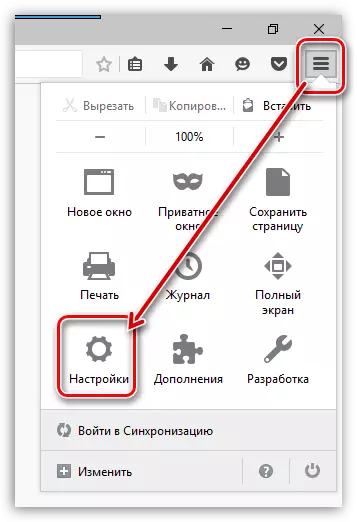
ವಿಂಡೋದ ಎಡಭಾಗದಲ್ಲಿ, ಟ್ಯಾಬ್ಗೆ ಹೋಗಿ "ರಕ್ಷಣೆ" , ಮತ್ತು ಬಟನ್ ಮೇಲೆ ರೈಟ್ ಕ್ಲಿಕ್ ಮಾಡಿ "ಉಳಿಸಿದ ಲಾಗಿನ್ಸ್".
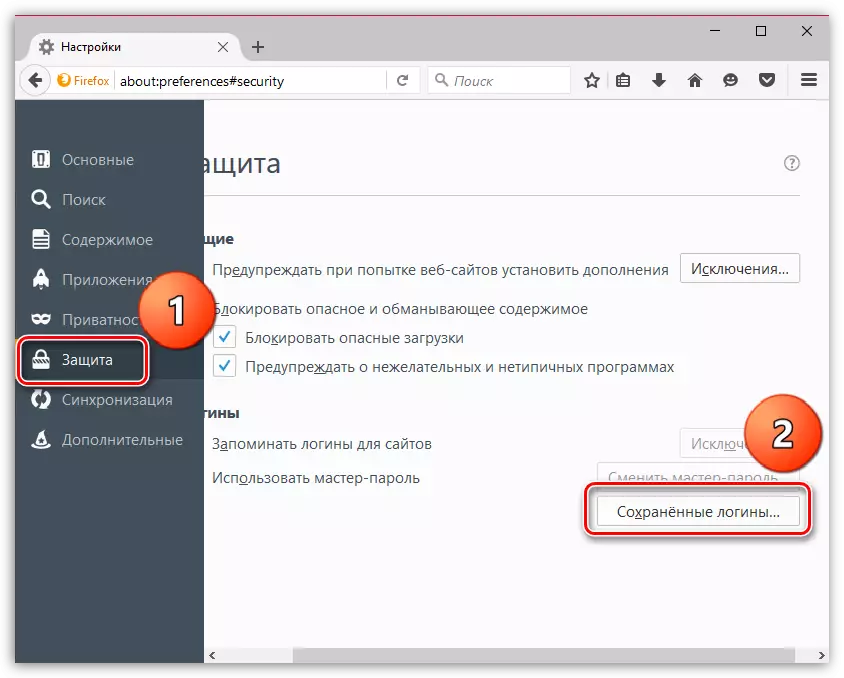
ತೆರೆಯುವ ವಿಂಡೋದಲ್ಲಿ, ಬಟನ್ ಮೇಲೆ ಕ್ಲಿಕ್ ಮಾಡಿ "ಎಲ್ಲವನ್ನೂ ಅಳಿಸಿ".
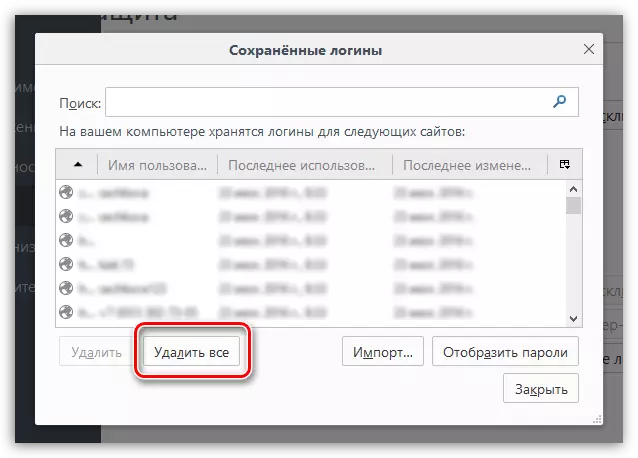
ಈ ಮಾಹಿತಿಯನ್ನು ಶಾಶ್ವತವಾಗಿ ಅಳಿಸಲು ನಿಮ್ಮ ಉದ್ದೇಶವನ್ನು ದೃಢೀಕರಿಸುವ ಮೂಲಕ ಪಾಸ್ವರ್ಡ್ ತೆಗೆದುಹಾಕುವ ವಿಧಾನವನ್ನು ಪೂರ್ಣಗೊಳಿಸಿ.

ಹಂತ 5: ನಿಘಂಟು ಸ್ವಚ್ಛಗೊಳಿಸುವ
ಮೊಜಿಲ್ಲಾ ಫೈರ್ಫಾಕ್ಸ್ ಅಂತರ್ನಿರ್ಮಿತ ನಿಘಂಟನ್ನು ಹೊಂದಿದೆ, ಅದು ಬ್ರೌಸರ್ನಲ್ಲಿ ಟೈಪ್ ಮಾಡುವಾಗ ಪತ್ತೆಯಾದ ದೋಷಗಳನ್ನು ಒತ್ತಿಹೇಳಲು ನಿಮಗೆ ಅನುಮತಿಸುತ್ತದೆ.
ಹೇಗಾದರೂ, ನೀವು ಫೈರ್ಫಾಕ್ಸ್ ನಿಘಂಟಿನೊಂದಿಗೆ ಒಪ್ಪುವುದಿಲ್ಲವಾದರೆ, ನೀವು ಈ ಅಥವಾ ಆ ಪದವನ್ನು ನಿಘಂಟಿನಲ್ಲಿ ಸೇರಿಸಬಹುದು, ಇದರಿಂದ ಬಳಕೆದಾರ ನಿಘಂಟನ್ನು ರೂಪಿಸುವುದು.
ಮೊಜಿಲ್ಲಾ ಫೈರ್ಫಾಕ್ಸ್ನಲ್ಲಿ ಸಂಗ್ರಹಿಸಲಾದ ಪದಗಳನ್ನು ಮರುಹೊಂದಿಸಲು, ಬ್ರೌಸರ್ ಮೆನು ಬಟನ್ ಕ್ಲಿಕ್ ಮಾಡಿ ಮತ್ತು ಪ್ರಶ್ನೆ ಮಾರ್ಕ್ನೊಂದಿಗೆ ಐಕಾನ್ ತೆರೆಯಿರಿ. ಪ್ರದರ್ಶಿತ ವಿಂಡೋದಲ್ಲಿ, ಗುಂಡಿಯನ್ನು ಕ್ಲಿಕ್ ಮಾಡಿ. "ಸಮಸ್ಯೆಗಳನ್ನು ಪರಿಹರಿಸುವ ಮಾಹಿತಿ".
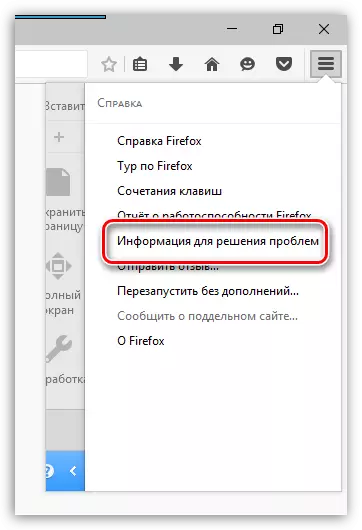
ತೆರೆಯುವ ವಿಂಡೋದಲ್ಲಿ, ಬಟನ್ ಮೇಲೆ ಕ್ಲಿಕ್ ಮಾಡಿ "ಫೋಲ್ಡರ್ ತೋರಿಸು".
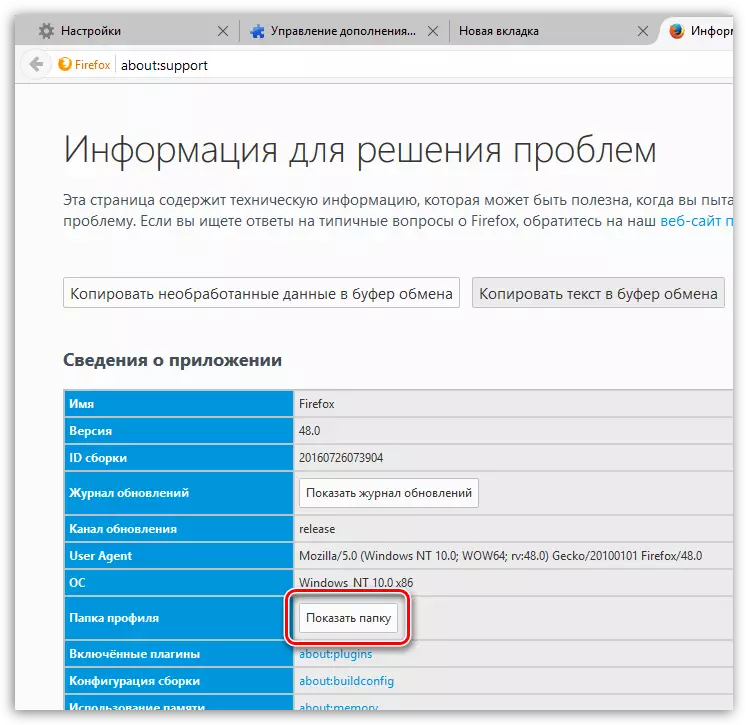
ಬ್ರೌಸರ್ ಅನ್ನು ಸಂಪೂರ್ಣವಾಗಿ ಮುಚ್ಚಿ, ತದನಂತರ ಪ್ರೊಫೈಲ್ ಫೋಲ್ಡರ್ಗೆ ಹಿಂತಿರುಗಿ ಮತ್ತು ಅದರಲ್ಲಿ persdict.dat ಫೈಲ್ ಅನ್ನು ಕಂಡುಹಿಡಿಯಿರಿ. ಸ್ಟ್ಯಾಂಡರ್ಡ್ ವರ್ಡ್ಪ್ಯಾಡ್ನಂತಹ ಯಾವುದೇ ಪಠ್ಯ ಸಂಪಾದಕವನ್ನು ಬಳಸಿಕೊಂಡು ಈ ಫೈಲ್ ಅನ್ನು ತೆರೆಯಿರಿ.
ಮೊಜಿಲ್ಲಾ ಫೈರ್ಫಾಕ್ಸ್ನಲ್ಲಿ ಸಂಗ್ರಹಿಸಲಾದ ಎಲ್ಲಾ ಪದಗಳನ್ನು ಪ್ರತ್ಯೇಕ ಸ್ಟ್ರಿಂಗ್ನಲ್ಲಿ ಪ್ರದರ್ಶಿಸಲಾಗುತ್ತದೆ. ಎಲ್ಲಾ ಪದಗಳನ್ನು ಅಳಿಸಿ, ತದನಂತರ ಫೈಲ್ನಲ್ಲಿ ನಮೂದಿಸಿದ ಬದಲಾವಣೆಗಳನ್ನು ಉಳಿಸಿ. ಪ್ರೊಫೈಲ್ ಫೋಲ್ಡರ್ ಅನ್ನು ಮುಚ್ಚಿ ಮತ್ತು ಫೈರ್ಫಾಕ್ಸ್ ಅನ್ನು ರನ್ ಮಾಡಿ.
ಮತ್ತು ಅಂತಿಮವಾಗಿ
ಸಹಜವಾಗಿ, ಫೈರ್ಫಾಕ್ಸ್ ಅನ್ನು ಸ್ವಚ್ಛಗೊಳಿಸುವ ವಿಧಾನ, ಮೇಲೆ ವಿವರಿಸಲಾಗಿದೆ, ವೇಗವಾಗಿ ಅಲ್ಲ. ನಿಮ್ಮ ಕಂಪ್ಯೂಟರ್ನಲ್ಲಿ ಹೊಸ ಪ್ರೊಫೈಲ್ ಅನ್ನು ರಚಿಸಿದರೆ ಅಥವಾ ಫೈರ್ಫಾಕ್ಸ್ ಅನ್ನು ಮರುಸ್ಥಾಪಿಸಲು ನೀವು ವೇಗವಾಗಿ ನಿಭಾಯಿಸಬಹುದು.
ಹೊಸ ಫೈರ್ಫಾಕ್ಸ್ ಪ್ರೊಫೈಲ್ ಅನ್ನು ರಚಿಸಲು ಮತ್ತು ಹಳೆಯದನ್ನು ತೆಗೆದುಹಾಕಿ, ಮೊಜಿಲ್ಲಾ ಫೈರ್ಫಾಕ್ಸ್ ಅನ್ನು ಸಂಪೂರ್ಣವಾಗಿ ಮುಚ್ಚಿ, ತದನಂತರ ವಿಂಡೋವನ್ನು ಕರೆ ಮಾಡಿ "ಓಡು" ಕೀಗಳ ಸಂಯೋಜನೆ ಗೆಲುವು + ಆರ್..
ತೆರೆಯುವ ವಿಂಡೋದಲ್ಲಿ, ನೀವು ಈ ಕೆಳಗಿನ ಆಜ್ಞೆಯನ್ನು ನಮೂದಿಸಬೇಕು ಮತ್ತು Enter ಕೀಲಿಯನ್ನು ಒತ್ತಿರಿ:
ಫೈರ್ಫಾಕ್ಸ್.ಎಕ್ಸ್ -ಪಿ.
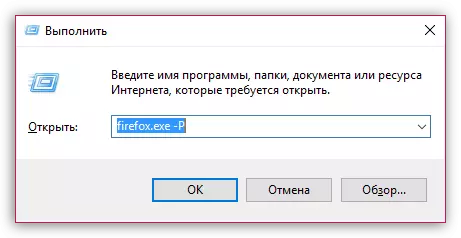
ವಿಂಡೋವು ಫೈರ್ಫಾಕ್ಸ್ ಪ್ರೊಫೈಲ್ಗಳೊಂದಿಗೆ ಕೆಲಸದ ವಿಂಡೋವನ್ನು ಪ್ರದರ್ಶಿಸುತ್ತದೆ. ಹಳೆಯ ಪ್ರೊಫೈಲ್ (ಪ್ರೊಫೈಲ್ಗಳು) ಅಳಿಸುವ ಮೊದಲು, ನಾವು ಹೊಸದನ್ನು ರಚಿಸಬೇಕಾಗಿದೆ. ಇದನ್ನು ಮಾಡಲು, ಗುಂಡಿಯನ್ನು ಕ್ಲಿಕ್ ಮಾಡಿ. "ರಚಿಸಿ".
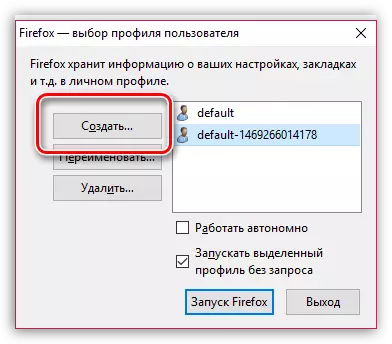
ಹೊಸ ಪ್ರೊಫೈಲ್ ವಿಂಡೋದಲ್ಲಿ, ಅಗತ್ಯವಿದ್ದರೆ, ಪ್ರೊಫೈಲ್ನ ಮೂಲ ಹೆಸರನ್ನು ನಿಮ್ಮದೇ ಆದ ಹೆಸರಿನಲ್ಲಿ ಬದಲಾಯಿಸಿ, ಇದರಿಂದಾಗಿ ಹಲವಾರು ಪ್ರೊಫೈಲ್ಗಳ ಸೃಷ್ಟಿಗೆ ನೀವು ನ್ಯಾವಿಗೇಟ್ ಮಾಡಲು ಸುಲಭವಾಗಿದೆ. ಕೆಳಗೆ ಕಡಿಮೆ, ನೀವು ಪ್ರೊಫೈಲ್ ಫೋಲ್ಡರ್ನ ಸ್ಥಳವನ್ನು ಬದಲಾಯಿಸಬಹುದು, ಆದರೆ ಅದು ಅನಿವಾರ್ಯವಲ್ಲದಿದ್ದರೆ, ಈ ಐಟಂ ಅದು ಬಿಡಲು ಉತ್ತಮವಾಗಿದೆ.

ಹೊಸ ಪ್ರೊಫೈಲ್ ರಚಿಸಿದಾಗ, ಅನಗತ್ಯವನ್ನು ತೆಗೆದುಹಾಕಲು ನೀವು ಮುಂದುವರಿಯಬಹುದು. ಇದನ್ನು ಮಾಡಲು, ಎಡ ಮೌಸ್ ಬಟನ್ ಅದನ್ನು ಹೈಲೈಟ್ ಮಾಡಲು ಅನಗತ್ಯವಾದ ಪ್ರೊಫೈಲ್ ಅನ್ನು ಕ್ಲಿಕ್ ಮಾಡಿ, ತದನಂತರ ಗುಂಡಿಯನ್ನು ಕ್ಲಿಕ್ ಮಾಡಿ "ಅಳಿಸಿ".
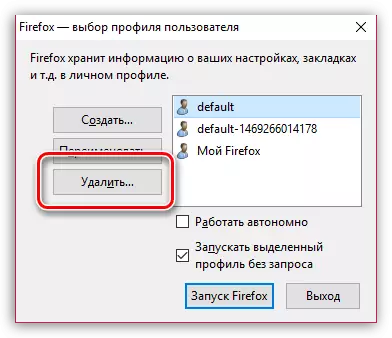
ಮುಂದಿನ ವಿಂಡೋದಲ್ಲಿ, ಗುಂಡಿಯನ್ನು ಕ್ಲಿಕ್ ಮಾಡಿ. "ಫೈಲ್ಗಳನ್ನು ಅಳಿಸಿ" ನೀವು ಬಯಸಿದರೆ, ಫೈರ್ಫಾಕ್ಸ್ ಪ್ರೊಫೈಲ್ನೊಂದಿಗೆ, ಎಲ್ಲಾ ಸಂಗ್ರಹಿಸಿದ ಮಾಹಿತಿ ಪ್ರೊಫೈಲ್ ಫೋಲ್ಡರ್ನಲ್ಲಿ ಸಂಗ್ರಹಿಸಲಾಗಿದೆ.

ನಿಮಗೆ ಅಗತ್ಯವಿರುವ ಆ ಪ್ರೊಫೈಲ್ ಅನ್ನು ನೀವು ಹೊಂದಿರುವಾಗ, ಅದನ್ನು ಒಂದು ಕ್ಲಿಕ್ನೊಂದಿಗೆ ಆಯ್ಕೆ ಮಾಡಿ ಮತ್ತು ಅದನ್ನು ಆಯ್ಕೆ ಮಾಡಿ. "ಫೈರ್ಫಾಕ್ಸ್ ಅನ್ನು ರನ್ ಮಾಡಿ".
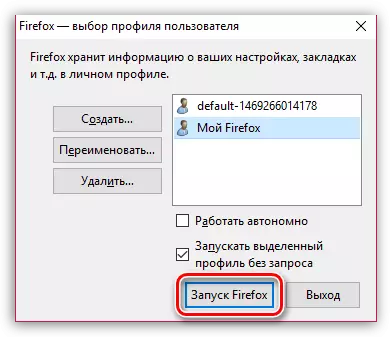
ಈ ಶಿಫಾರಸುಗಳನ್ನು ಬಳಸುವುದರಿಂದ, ನೀವು ಫೈರ್ಫಾಕ್ಸ್ ಅನ್ನು ಆರಂಭಿಕ ಸ್ಥಿತಿಗೆ ಸಂಪೂರ್ಣವಾಗಿ ತೆರವುಗೊಳಿಸಬಹುದು, ಇದರಿಂದಾಗಿ ಹಿಂದಿನ ಸ್ಥಿರತೆ ಮತ್ತು ಕಾರ್ಯಕ್ಷಮತೆಗಾಗಿ ಬ್ರೌಸರ್ ಅನ್ನು ಹಿಂದಿರುಗಿಸಬಹುದು.
